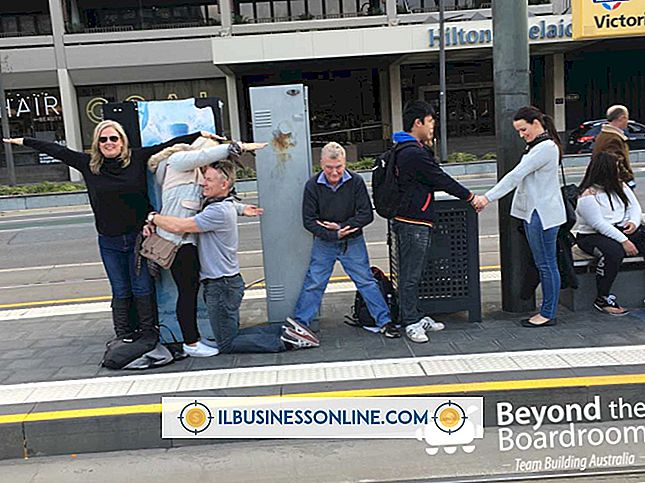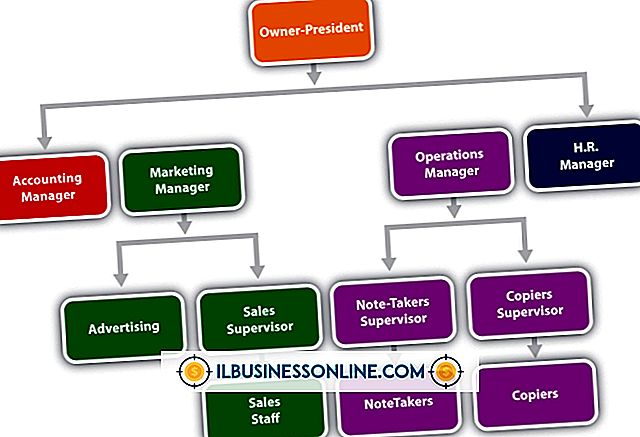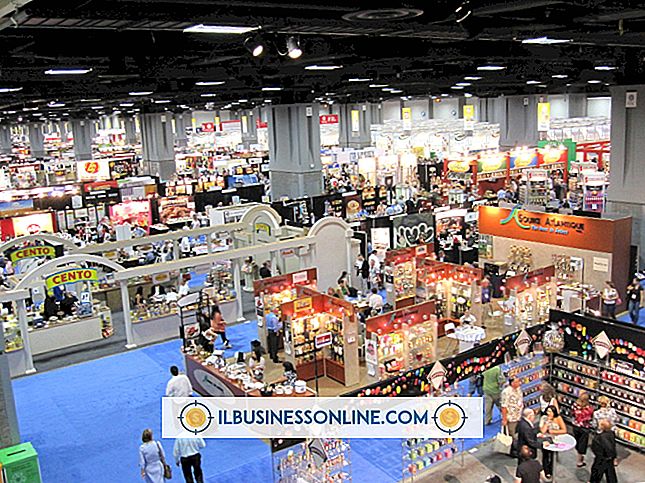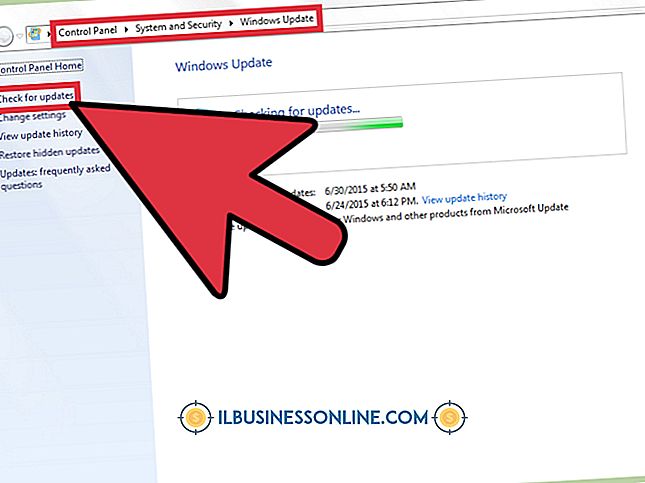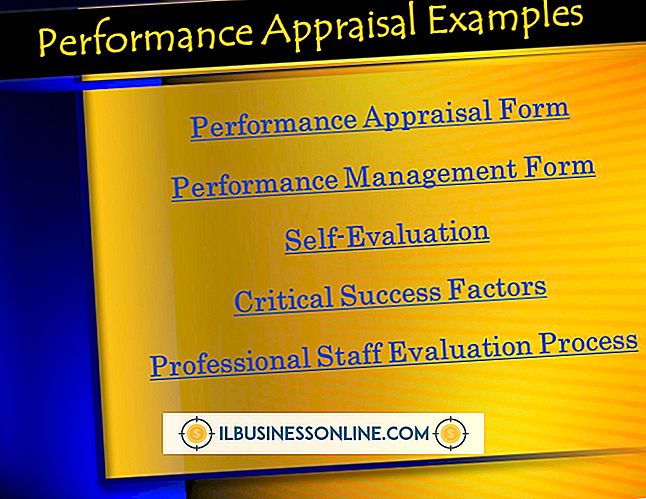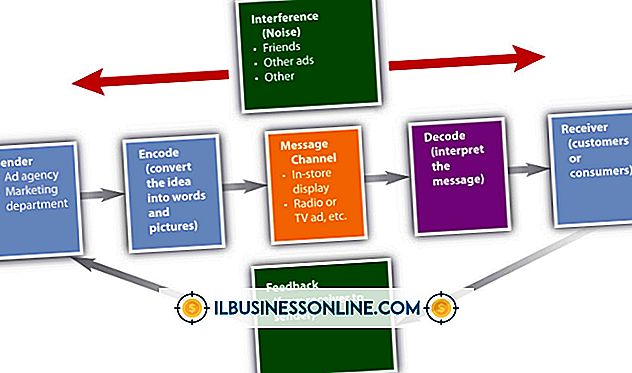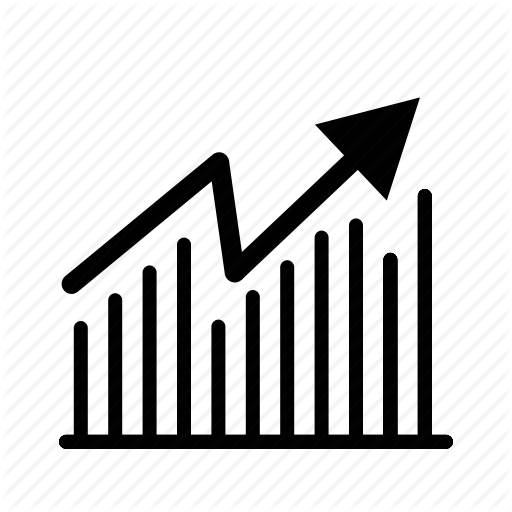Hvordan skrive fraksjonelle eksponenter i Word

Som småbedriftseier må du sørge for at utseendet på dokumentet ditt er riktig, både for å virke profesjonelt og for å unngå mulig forvirring. Når du oppretter en brøkdeleksponent - en eksponent som har både en teller og en nevner - hvis utseendet ikke er riktig, kan det endre betydningen av hele ligningen. Microsoft Word gir en mengde likningsbaserte verktøy du kan bruke til å lage matematiske notater som vises riktig på dokumentet.
1.
Åpne ditt Word 2010-dokument og plasser markøren hvor du vil at tallet og eksponenten skal vises.
2.
Klikk på "Sett inn" -fanen øverst på skjermen, og klikk deretter på "Equation" -knappen, funnet i Symbols-området i båndet. En liten likningsboks vises ved siden av markøren.
3.
Klikk hvor som helst i ligningsboksen, og skriv inn tallet eller formelen du vil vises før eksponenten, og skriv deretter inn en hylse ("^"), som forteller Word at det som kommer etter at hylsen kommer til å være en del av eksponenten.
4.
Klikk på "Fraksjon" -knappen i strukturområdet i båndet, og klikk deretter på ønsket utseende av fraksjonen fra listen som vises. To små bokser, skilt av en linje, vises til høyre for ditt opprinnelige nummer eller formel.
5.
Klikk på toppboksen og skriv inn tallet eller formelen som er telleren for din fraksjonelle eksponent; klikk på nederste boksen og skriv inn nevneren.
6.
Klikk til høyre for brøkdelen for å plassere markøren like etter brøkdelen. Trykk på mellomromstasten for å få Word til å slette karet-symbolet og endre alt som var etter karmen til oppskrift, og derved opprette en brøkdeleksponent med riktig utseende.